- Novedades
- Preguntas frecuentes
- Configuraciones
- Estilos
- Armado de la home (página principal)
- Grupos Desktop/Mobile
- Banners Desktop/Mobile
- Categorías
- Cupones de descuento
- Productos
- Agrupador de Productos
- Clientes
- Atributos de productos
- Fabricantes
- Pedidos
- Cotizaciones
- Ordenes de servicio
- Estados de productos
- Estados de órdenes
- Locaciones
- Monedas
- Historial de stock
- Resultados de búsqueda
- Catálogos
- Suscriptores
- Devoluciones
- Páginas de información
- Roles
- Usuarios
- Importador de productos
- ML Reporte de errores
-
Procedimientos externos
- Crear Google Gmail y Analytics
- Google Maps
- Google Tag Manager - Google Standard Commerce - Google Enhanced Commerce (NUEVO)
- Registrar dominio .com.ar en nic.ar
- Delegar un dominio .com.ar
- Modificar Zona DNS
- Link a data fiscal AFIP
- Google Analytics 4 - GA4 Comercio electrónico
- Mapa de sitio (sitemap.xml)
- Renovar certificado AFIP
- Cómo obtener el Pixel de Facebook
- Configurar correo en Outlook, Thunderbird o Smartphones
- Catálogo Facebook/Instagram/Google Merchant
- Configurar Google Shopping/Merchant
- Configurar evento Purchase de pixel (Facebook) y Analytics (Google) para que se dispare en determinados estados de pedidos
- Intregración con AFIP
- Agentes de Whatsapp
- Conceptos de caja chica
- Administrador de cajas
- Reporte de cajas
- Chatport
- Gestión de retiros por franja horaria y sucursal
- Promocionales
- Zonas Express
- Reportes
- Plataformas de pago
- Plataformas de envío
- Plataforma de soporte
- SEO
- Productos Configurables
- Campañas Co-fondeadas
- CRM (Gestión de Relaciones con el Cliente)
- Homologación y pruebas referidas a métodos de pago
- Importador de imágenes
- Módulo Vendedores
- Tablero
- Descuentos
Nuevo catálogo
Cuando ingresamos al menú Catálogos, podemos observar en la esquina superior derecha de la pantalla el botón 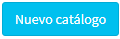 . Al hacer click aquí, el sistema nos dirigirá a una ventana con los siguientes campos a completar:
. Al hacer click aquí, el sistema nos dirigirá a una ventana con los siguientes campos a completar:
¡No olvides guardar!
El catálogo lleva una tapa, la cual debe tener el siguiente tamaño: 1400x1980pixeles.
La imagen en "Pie de página" debe tener 1350pixeles de ancho por un alto libre que no supere los 200pixeles, el alto recomendado es de 120pixeles
En esta sección, lo que haces, es cargar al sistema los catálogos que ya tenías hechos (ya sea en formato PDF o Excel), pero también tienes la opción de ponerte en contacto con el área de soporte de TiendaQuick para que creemos tu propio catálogo personalizado a tu gusto.
Para cualquier consulta, comunícate vía e-mail con nosotros: soporte@tiendaquick.com
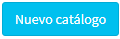 . Al hacer click aquí, el sistema nos dirigirá a una ventana con los siguientes campos a completar:
. Al hacer click aquí, el sistema nos dirigirá a una ventana con los siguientes campos a completar: - Nombre del catálogo.
- Fecha desde: a partir de qué fecha queremos que se visualice el catálogo en la página (puede omitirse).
- Fecha hasta: hasta qué fecha queremos que se visualice el catálogo (puede omitirse).
- Link: podemos adjuntar un link si lo deseamos.
- PDF: aquí cargamos los catálogos que tenemos en archivos PDF, Excel o imágenes.
- Listas de precios que visualizan: seleccionamos las listas de precios que van a ser vistas en los catálogos.
¡No olvides guardar!
El catálogo lleva una tapa, la cual debe tener el siguiente tamaño: 1400x1980pixeles.
La imagen en "Pie de página" debe tener 1350pixeles de ancho por un alto libre que no supere los 200pixeles, el alto recomendado es de 120pixeles
En esta sección, lo que haces, es cargar al sistema los catálogos que ya tenías hechos (ya sea en formato PDF o Excel), pero también tienes la opción de ponerte en contacto con el área de soporte de TiendaQuick para que creemos tu propio catálogo personalizado a tu gusto.
Para cualquier consulta, comunícate vía e-mail con nosotros: soporte@tiendaquick.com
